SPSS操作步骤汇总
- 格式:doc
- 大小:59.00 KB
- 文档页数:11
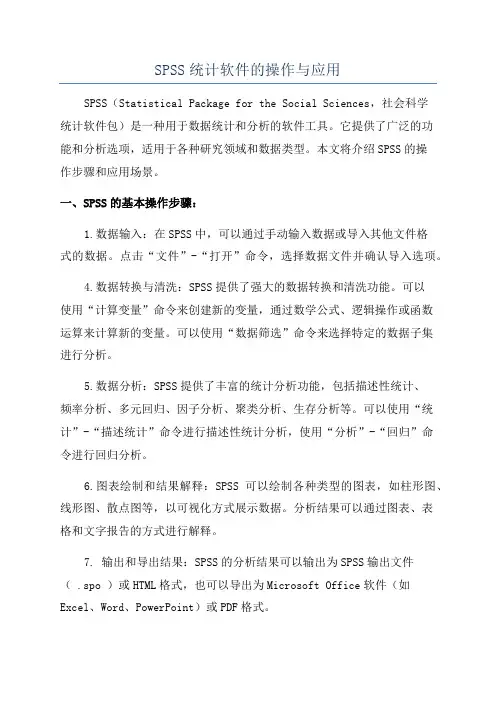
SPSS统计软件的操作与应用SPSS(Statistical Package for the Social Sciences,社会科学统计软件包)是一种用于数据统计和分析的软件工具。
它提供了广泛的功能和分析选项,适用于各种研究领域和数据类型。
本文将介绍SPSS的操作步骤和应用场景。
一、SPSS的基本操作步骤:1.数据输入:在SPSS中,可以通过手动输入数据或导入其他文件格式的数据。
点击“文件”-“打开”命令,选择数据文件并确认导入选项。
4.数据转换与清洗:SPSS提供了强大的数据转换和清洗功能。
可以使用“计算变量”命令来创建新的变量,通过数学公式、逻辑操作或函数运算来计算新的变量。
可以使用“数据筛选”命令来选择特定的数据子集进行分析。
5.数据分析:SPSS提供了丰富的统计分析功能,包括描述性统计、频率分析、多元回归、因子分析、聚类分析、生存分析等。
可以使用“统计”-“描述统计”命令进行描述性统计分析,使用“分析”-“回归”命令进行回归分析。
6.图表绘制和结果解释:SPSS可以绘制各种类型的图表,如柱形图、线形图、散点图等,以可视化方式展示数据。
分析结果可以通过图表、表格和文字报告的方式进行解释。
7. 输出和导出结果:SPSS的分析结果可以输出为SPSS输出文件( .spo )或HTML格式,也可以导出为Microsoft Office软件(如Excel、Word、PowerPoint)或PDF格式。
二、SPSS的应用场景:1.社会科学研究:SPSS是社会科学研究中最常用的统计软件之一、它可用于分析民意调查数据、人口统计数据、教育问卷数据等。
可以进行统计描述、相关分析、卡方检验、T检验、方差分析、逻辑回归等分析。
2.医学研究:医学研究中需要对大量的数据进行分析和解释,SPSS 可以进行生存分析、队列研究、临床试验等统计分析,帮助研究人员发现疾病的原因、评估治疗方法的效果等。
3.市场研究:市场研究中需要对调查数据进行分析和预测,SPSS可以进行市场细分、购买选择行为分析、品牌忠诚度分析等统计分析,帮助企业了解市场需求和制定市场策略。
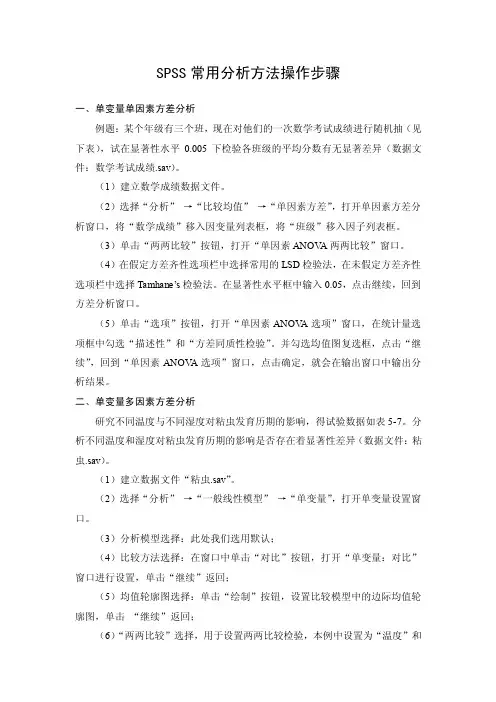
SPSS常用分析方法操作步骤一、单变量单因素方差分析例题:某个年级有三个班,现在对他们的一次数学考试成绩进行随机抽(见下表),试在显著性水平0.005下检验各班级的平均分数有无显著差异(数据文件:数学考试成绩.sav)。
(1)建立数学成绩数据文件。
(2)选择“分析”→“比较均值”→“单因素方差”,打开单因素方差分析窗口,将“数学成绩”移入因变量列表框,将“班级”移入因子列表框。
(3)单击“两两比较”按钮,打开“单因素ANOV A两两比较”窗口。
(4)在假定方差齐性选项栏中选择常用的LSD检验法,在未假定方差齐性选项栏中选择Tamhane’s检验法。
在显著性水平框中输入0.05,点击继续,回到方差分析窗口。
(5)单击“选项”按钮,打开“单因素ANOV A选项”窗口,在统计量选项框中勾选“描述性”和“方差同质性检验”。
并勾选均值图复选框,点击“继续”,回到“单因素ANOV A选项”窗口,点击确定,就会在输出窗口中输出分析结果。
二、单变量多因素方差分析研究不同温度与不同湿度对粘虫发育历期的影响,得试验数据如表5-7。
分析不同温度和湿度对粘虫发育历期的影响是否存在着显著性差异(数据文件:粘虫.sav)。
(1)建立数据文件“粘虫.sav”。
(2)选择“分析”→“一般线性模型”→“单变量”,打开单变量设置窗口。
(3)分析模型选择:此处我们选用默认;(4)比较方法选择:在窗口中单击“对比”按钮,打开“单变量:对比”窗口进行设置,单击“继续”返回;(5)均值轮廓图选择:单击“绘制”按钮,设置比较模型中的边际均值轮廓图,单击“继续”返回;(6)“两两比较”选择,用于设置两两比较检验,本例中设置为“温度”和“湿度”。
三、相关分析调查了29人身高、体重和肺活量的数据见下表,试分析这三者之间的相互关系。
(1)建立数据文件“学生生理数据.sav”。
(2)选择“分析”→“相关”→“双变量”,打开双变量相关分析对话框。
(3)选择分析变量:将“身高”、“体重”和“肺活量”分别移入分析变量框中。

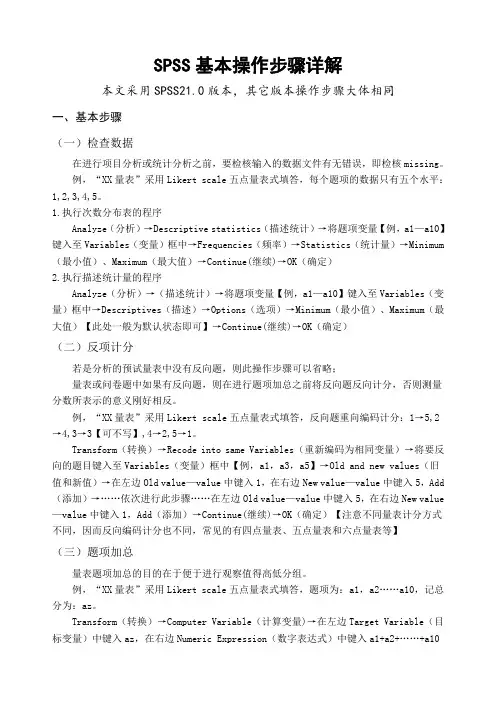
SPSS基本操作步骤详解本文采用SPSS21.0版本,其它版本操作步骤大体相同一、基本步骤(一)检查数据在进行项目分析或统计分析之前,要检核输入的数据文件有无错误,即检核missing。
例,“XX量表”采用Likert scale五点量表式填答,每个题项的数据只有五个水平:1,2,3,4,5。
1.执行次数分布表的程序Analyze(分析)→Descriptive statistics(描述统计)→将题项变量【例,a1—a10】键入至Variables(变量)框中→Frequencies(频率)→Statistics(统计量)→Minimum (最小值)、Maximum(最大值)→Continue(继续)→OK(确定)2.执行描述统计量的程序Analyze(分析)→(描述统计)→将题项变量【例,a1—a10】键入至Variables(变量)框中→Descriptives(描述)→Options(选项)→Minimum(最小值)、Maximum(最大值)【此处一般为默认状态即可】→Continue(继续)→OK(确定)(二)反项计分若是分析的预试量表中没有反向题,则此操作步骤可以省略;量表或问卷题中如果有反向题,则在进行题项加总之前将反向题反向计分,否则测量分数所表示的意义刚好相反。
例,“XX量表”采用Likert scale五点量表式填答,反向题重向编码计分:1→5,2→4,3→3【可不写】,4→2,5→1。
Transform(转换)→Recode into same Variables(重新编码为相同变量)→将要反向的题目键入至Variables(变量)框中【例,a1,a3,a5】→Old and new values(旧值和新值)→在左边Old value—value中键入1,在右边New value—value中键入5,Add (添加)→……依次进行此步骤……在左边Old value—value中键入5,在右边New value —value中键入1,Add(添加)→Continue(继续)→OK(确定)【注意不同量表计分方式不同,因而反向编码计分也不同,常见的有四点量表、五点量表和六点量表等】(三)题项加总量表题项加总的目的在于便于进行观察值得高低分组。
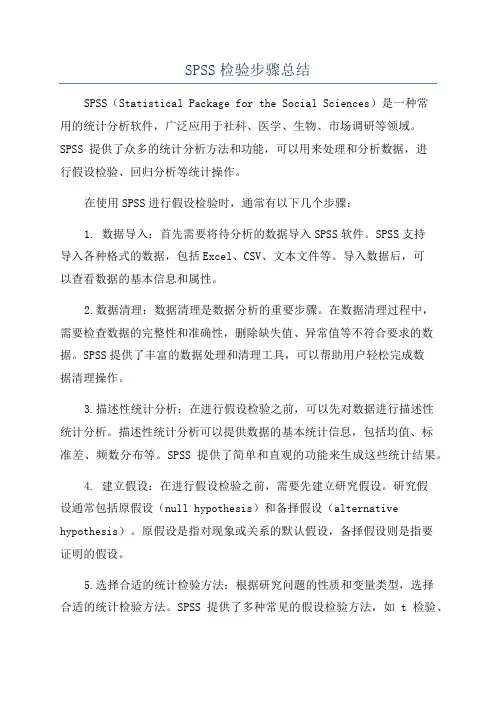
SPSS检验步骤总结SPSS(Statistical Package for the Social Sciences)是一种常用的统计分析软件,广泛应用于社科、医学、生物、市场调研等领域。
SPSS 提供了众多的统计分析方法和功能,可以用来处理和分析数据,进行假设检验、回归分析等统计操作。
在使用SPSS进行假设检验时,通常有以下几个步骤:1. 数据导入:首先需要将待分析的数据导入SPSS软件。
SPSS支持导入各种格式的数据,包括Excel、CSV、文本文件等。
导入数据后,可以查看数据的基本信息和属性。
2.数据清理:数据清理是数据分析的重要步骤。
在数据清理过程中,需要检查数据的完整性和准确性,删除缺失值、异常值等不符合要求的数据。
SPSS提供了丰富的数据处理和清理工具,可以帮助用户轻松完成数据清理操作。
3.描述性统计分析:在进行假设检验之前,可以先对数据进行描述性统计分析。
描述性统计分析可以提供数据的基本统计信息,包括均值、标准差、频数分布等。
SPSS提供了简单和直观的功能来生成这些统计结果。
4. 建立假设:在进行假设检验之前,需要先建立研究假设。
研究假设通常包括原假设(null hypothesis)和备择假设(alternative hypothesis)。
原假设是指对现象或关系的默认假设,备择假设则是指要证明的假设。
5.选择合适的统计检验方法:根据研究问题的性质和变量类型,选择合适的统计检验方法。
SPSS提供了多种常见的假设检验方法,如t检验、方差分析(ANOVA)、卡方检验等。
不同的检验方法适用于不同类型的数据和研究设计。
6.进行假设检验:一旦选定了合适的统计检验方法,就可以进行假设检验了。
SPSS提供了简便的功能来执行各种假设检验操作。
用户需要输入所需参数和所需样本,之后SPSS将生成检验结果,包括显著性水平(P 值)和置信区间等。
7.结果解释:假设检验完成后,需要对结果进行解释。
如果P值小于设定显著性水平(通常为0.05),则可以拒绝原假设,接受备择假设。
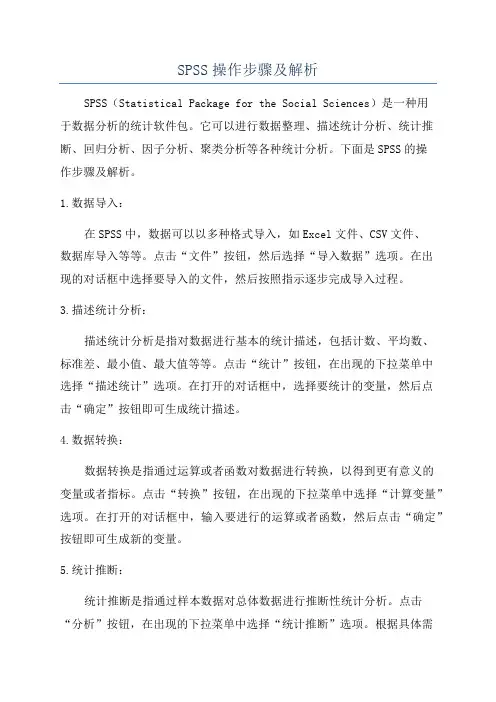
SPSS操作步骤及解析SPSS(Statistical Package for the Social Sciences)是一种用于数据分析的统计软件包。
它可以进行数据整理、描述统计分析、统计推断、回归分析、因子分析、聚类分析等各种统计分析。
下面是SPSS的操作步骤及解析。
1.数据导入:在SPSS中,数据可以以多种格式导入,如Excel文件、CSV文件、数据库导入等等。
点击“文件”按钮,然后选择“导入数据”选项。
在出现的对话框中选择要导入的文件,然后按照指示逐步完成导入过程。
3.描述统计分析:描述统计分析是指对数据进行基本的统计描述,包括计数、平均数、标准差、最小值、最大值等等。
点击“统计”按钮,在出现的下拉菜单中选择“描述统计”选项。
在打开的对话框中,选择要统计的变量,然后点击“确定”按钮即可生成统计描述。
4.数据转换:数据转换是指通过运算或者函数对数据进行转换,以得到更有意义的变量或者指标。
点击“转换”按钮,在出现的下拉菜单中选择“计算变量”选项。
在打开的对话框中,输入要进行的运算或者函数,然后点击“确定”按钮即可生成新的变量。
5.统计推断:统计推断是指通过样本数据对总体数据进行推断性统计分析。
点击“分析”按钮,在出现的下拉菜单中选择“统计推断”选项。
根据具体需求选择适当的统计方法,如t检验、方差分析、相关分析等等。
在打开的对话框中选择变量,并进行相应的设置,然后点击“确定”按钮即可生成推断性分析结果。
6.回归分析:回归分析是指通过对自变量和因变量之间的关系进行建模,预测因变量的取值。
点击“分析”按钮,在出现的下拉菜单中选择“回归”选项。
在打开的对话框中选择要进行回归分析的变量,然后进行相应的设置,如回归方法、模型选择等等,最后点击“确定”按钮即可生成回归分析结果。
7.图表制作:总结:。

spss使用教程SPSS(Statistical Package for the Social Sciences)是一款功能强大的统计分析软件,广泛应用于社会科学领域的数据处理和统计分析。
本篇文章将为您提供一份SPSS的使用教程,帮助您快速上手和掌握该软件的基本操作和常用功能。
一、数据准备在使用SPSS进行统计分析前,首先需要准备好待处理的数据。
SPSS支持的数据格式有多种,包括Excel、CSV、文本等。
确保您的数据文件中每列都有一个明确的变量名,并且每行代表一个完整的数据观测。
二、导入数据1. 打开SPSS软件,选择“文件”->“打开”->“数据”,然后浏览文件目录,选择您想要导入的数据文件,点击“打开”按钮。
2. 在打开数据对话框中,选择正确的数据格式,并指定数据所在的位置,点击“确定”按钮。
3. SPSS将会自动加载您的数据文件,并在主界面显示数据的内容。
三、数据清洗与整理在完成数据导入后,可能需要对数据进行清洗和整理,以保证数据的准确性和一致性。
1. 删除无效数据:使用“筛选”功能,过滤掉数据中的无效观测值或缺失数据。
2. 数据转换:例如将文本数据转换为数值型数据,或者对数值数据进行分组处理。
3. 数据整理:根据需要,可以将数据按照不同的变量进行排序、合并或拆分。
四、数据描述统计1. 统计量计算:选择“分析”->“描述统计”->“统计”,在统计对话框中选择您想要计算的统计量,如均值、标准差等。
2. 频数分布:选择“分析”->“描述统计”->“频数”,在频数对话框中选择需要进行频数统计的变量。
3. 图形展示:选择“图形”->“柱状图”或其他适合的图形类型,可视化显示数据的分布情况。
五、数据分析SPSS提供了多种数据分析功能,包括描述性统计、回归分析、方差分析、聚类分析等。
以下是一些常用的数据分析方法:1. 描述性统计:了解数据的基本分布情况,包括均值、标准差、最大值、最小值等。
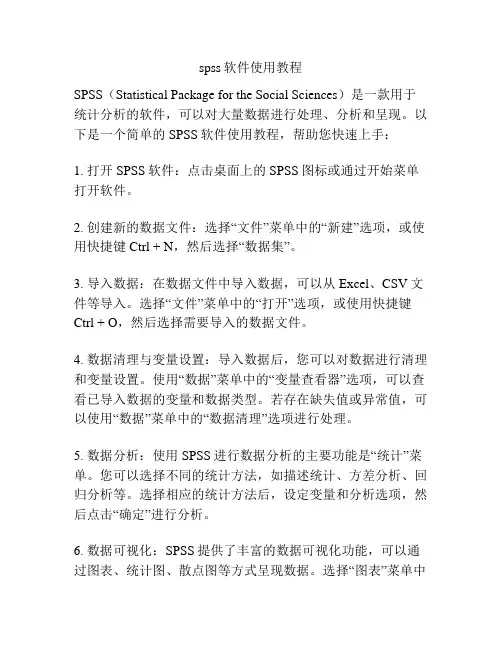
spss软件使用教程SPSS(Statistical Package for the Social Sciences)是一款用于统计分析的软件,可以对大量数据进行处理、分析和呈现。
以下是一个简单的SPSS软件使用教程,帮助您快速上手:1. 打开SPSS软件:点击桌面上的SPSS图标或通过开始菜单打开软件。
2. 创建新的数据文件:选择“文件”菜单中的“新建”选项,或使用快捷键Ctrl + N,然后选择“数据集”。
3. 导入数据:在数据文件中导入数据,可以从Excel、CSV文件等导入。
选择“文件”菜单中的“打开”选项,或使用快捷键Ctrl + O,然后选择需要导入的数据文件。
4. 数据清理与变量设置:导入数据后,您可以对数据进行清理和变量设置。
使用“数据”菜单中的“变量查看器”选项,可以查看已导入数据的变量和数据类型。
若存在缺失值或异常值,可以使用“数据”菜单中的“数据清理”选项进行处理。
5. 数据分析:使用SPSS进行数据分析的主要功能是“统计”菜单。
您可以选择不同的统计方法,如描述统计、方差分析、回归分析等。
选择相应的统计方法后,设定变量和分析选项,然后点击“确定”进行分析。
6. 数据可视化:SPSS提供了丰富的数据可视化功能,可以通过图表、统计图、散点图等方式呈现数据。
选择“图表”菜单中的“创建”选项,选择所需的图表类型,然后指定变量和数据类型。
7. 输出结果:分析完成后,您可以查看并保存分析结果。
选择“窗口”菜单中的“输出”选项,可以查看结果,也可以导出为PDF、Excel等格式。
8. 存储与使用分析模板:您可以保存自己常用的分析和设置为模板,以便日后使用。
选择“文件”菜单中的“存储”选项,保存当前工作为模板文件。
以上是SPSS软件的基本使用教程,希望能帮助您快速上手该软件。
记住,熟能生巧,多实践和尝试,您将掌握更多的数据分析技能。
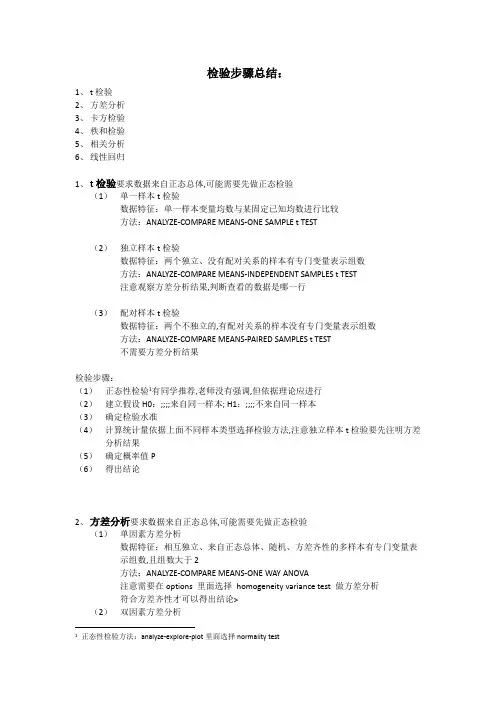
检验步骤总结:1、t检验2、方差分析3、卡方检验4、秩和检验5、相关分析6、线性回归1、t检验要求数据来自正态总体,可能需要先做正态检验(1)单一样本t检验数据特征:单一样本变量均数与某固定已知均数进行比较方法:ANALYZE-COMPARE MEANS-ONE SAMPLE t TEST(2)独立样本t检验数据特征:两个独立、没有配对关系的样本有专门变量表示组数方法:ANALYZE-COMPARE MEANS-INDEPENDENT SAMPLES t TEST注意观察方差分析结果,判断查看的数据是哪一行(3)配对样本t检验数据特征:两个不独立的,有配对关系的样本没有专门变量表示组数方法:ANALYZE-COMPARE MEANS-PAIRED SAMPLES t TEST不需要方差分析结果检验步骤:(1)正态性检验1有同学推荐,老师没有强调,但依据理论应进行(2)建立假设H0:;;;;来自同一样本; H1:;;;;不来自同一样本(3)确定检验水准(4)计算统计量依据上面不同样本类型选择检验方法,注意独立样本t检验要先注明方差分析结果(5)确定概率值P(6)得出结论2、方差分析要求数据来自正态总体,可能需要先做正态检验(1)单因素方差分析数据特征:相互独立、来自正态总体、随机、方差齐性的多样本有专门变量表示组数,且组数大于2方法:ANALYZE-COMPARE MEANS-ONE WAY ANOVA注意需要在options 里面选择homogeneity variance test 做方差分析符合方差齐性才可以得出结论>(2)双因素方差分析1正态性检验方法:analyze-explore-plot里面选择normality test数据特征:有三列数据,1列是主要研究因素,1列是配伍组因素,1列是研究数据;方法:GENERAL LINEAR MODEL-UNIVARIATE 注意选择model里的custom,type是main effect,注意把两个因素选择为fixed factor检验步骤:(1)正态性检验有同学推荐,老师没有强调,但依据理论应进行(2)建立假设H0:;;;;来自同一样本; H1:;;;;不全来自同一样本或全不来自同一样本(3)确定检验水准(4)计算统计量依据上面不同样本类型选择检验方法,注意单因素方差分析要先注明方差分析结果(5)确定概率值P(6)得出结论3、卡方检验(1)Crosstabs数据特征:单个或多个样本率的比较;加权数据有三列数据,注意将最后一列数字加权其不参与运算,仅是说明前两列数据的数量;不加权数据有两列;其中运算列中通常第一列表述组数,可以大于二;第二列表述阳性或阴性,通常为1或2;检验方法:ANALYZE-DESCRIPTIVE STASTICS-CROSS TABS-注意加选statistics里面的chi-square复选框得到检验结果后,根据样本量以及每框的数据选择查看的数据行详见课件如果要看有无线性趋势,直接查看linear行(2)非参数检验数据特征:如果针对的是明确两种检测疾病手段的差异性,那么两种手段的阳性结果都要被剔除,此时选择非参数检验具体理论不详检验方法:NONPARAMETIC TESTS- TWO RELATED SAMPLES- 勾选MC MEAR复选框检验步骤:(1)建立假设H0:;;;;来自同一样本; H1:;;;;(2)确定检验水准(3)计算统计量注意cross tabs检验依据样本量以及单元格数据大小选择适宜的数据读取(4)确定概率值P(5)得出结论4、秩和检验T检验以及方差分析中,不满足条件的资料,可以进行秩和检验即非参数检验获得结论参数检验以及非参数检验范围详见课件,依据特征可以分为4类(1)两独立样本数据特征:两列,类似独立样本T检验,一列表明组数,一列是数据检验方法:NONPARAMETIC TESTS-2 INDEPENDENT SAMPLES-复选框勾选KOMOLGOROV(2)两配对样本数据特征:两列,类似独立样本T检验,分别是不同组数据检验方法:NONPARAMETIC TESTS-2 related SAMPLES-复选框勾选wilcoxon (3)多组独立随机样本数据特征:两列, 类似单因素方差分析检验方法:NONPARAMETIC TESTS-k INDEPENDENT SAMPLES-复选框勾选Krushal—Wallis H(4)多组配对样本数据特征:多列,1列说明分组,其余多列都为数据检验方法:NONPARAMETIC TESTS-k related SAMPLES-复选框勾选Friedman检验步骤:(1)建立假设H0:;;;;来自同一样本; H1:;;;;(2)确定检验水准(3)计算统计量(4)确定概率值P(5)得出结论5、相关分析(1)制作散点图:数据特点:双变量,两列数据方法: graphs------scatter,可利用双击左键方式选择绘出相关直线(2)双变量正态分布且连续相关性分析:数据特点:双变量,两列计算方法:一定要检验正态性,首先对两者进行正态性检验,两个正态结果CORRELATE-BIVARIATE-勾选Pearson(3)等级资料相关性分析:数据特点:明显等级资料,三列一列是编号,但不入计算CORRELATE-BIVARIATE-勾选spearman(4)双变量非正态;;;数据特点:检验后非正态CORRELATE-BIVARIATE-勾选kendall检验步骤:非等级资料:(1)正态性检验(2)计算相关系数r(3)建立相关系数的假设检验H0:p=0, 两变量间无直线相关关系H1:p≠0,两变量间有直线相关关系(4)确定检验水准a=(5)计算统计量其实表中会直接给出(6)确定p值(7)得出结论等级资料:(1)计算相关系数r(2)建立相关系数的假设检验H0:p=0, H1:p≠0,(3)确定检验水准a=(4)计算统计量其实表中会直接给出(5)确定p值(6)得出结论6、一元线性回归需建立拟合方程是否需要正态检验、相关分析铺垫7、8、数据类型:类似相关分析计算方法:regression-linear-勾选好后,选enter模式拟合步骤:1)计算回归系数系数表内看,通常<12)对回归系数b进行假设检验系数表内,最后1列3)建立回归方程系数表内4)评价回归方程模型汇总表内R2xybxay bb1+=+=ΛΛ或。
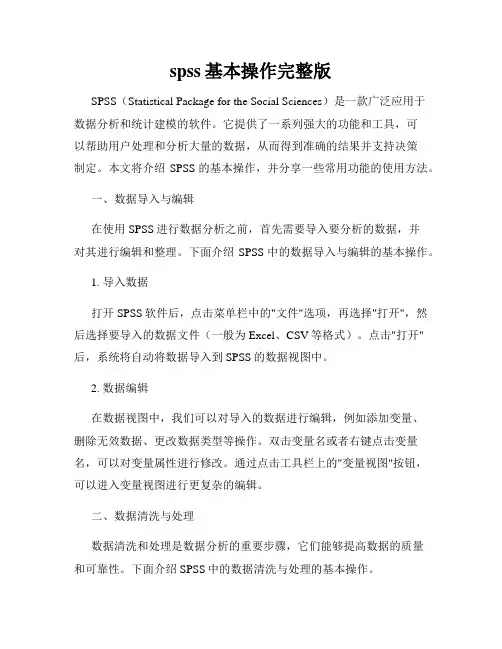
spss基本操作完整版SPSS(Statistical Package for the Social Sciences)是一款广泛应用于数据分析和统计建模的软件。
它提供了一系列强大的功能和工具,可以帮助用户处理和分析大量的数据,从而得到准确的结果并支持决策制定。
本文将介绍SPSS的基本操作,并分享一些常用功能的使用方法。
一、数据导入与编辑在使用SPSS进行数据分析之前,首先需要导入要分析的数据,并对其进行编辑和整理。
下面介绍SPSS中的数据导入与编辑的基本操作。
1. 导入数据打开SPSS软件后,点击菜单栏中的"文件"选项,再选择"打开",然后选择要导入的数据文件(一般为Excel、CSV等格式)。
点击"打开"后,系统将自动将数据导入到SPSS的数据视图中。
2. 数据编辑在数据视图中,我们可以对导入的数据进行编辑,例如添加变量、删除无效数据、更改数据类型等操作。
双击变量名或者右键点击变量名,可以对变量属性进行修改。
通过点击工具栏上的"变量视图"按钮,可以进入变量视图进行更复杂的编辑。
二、数据清洗与处理数据清洗和处理是数据分析的重要步骤,它们能够提高数据的质量和可靠性。
下面介绍SPSS中的数据清洗与处理的基本操作。
1. 缺失值处理在实际的数据分析过程中,往往会遇到一些数据缺失的情况。
SPSS 提供了处理缺失值的功能,例如可以使用平均值或众数填补缺失值,也可以剔除含有缺失值的样本。
2. 数据筛选与排序当数据量较大时,我们通常需要根据一定的条件筛选出符合要求的数据进行分析。
SPSS提供了数据筛选和排序的功能,可以按照指定的条件筛选数据,并可以按照某个或多个变量进行数据排序。
三、统计分析SPSS作为统计分析的重要工具,提供了丰富的统计分析功能,下面介绍部分常用的统计分析方法。
1. 描述统计描述统计是对数据进行整体概述的统计方法,包括计数、求和、平均值、中位数、标准差、最大值、最小值等指标。
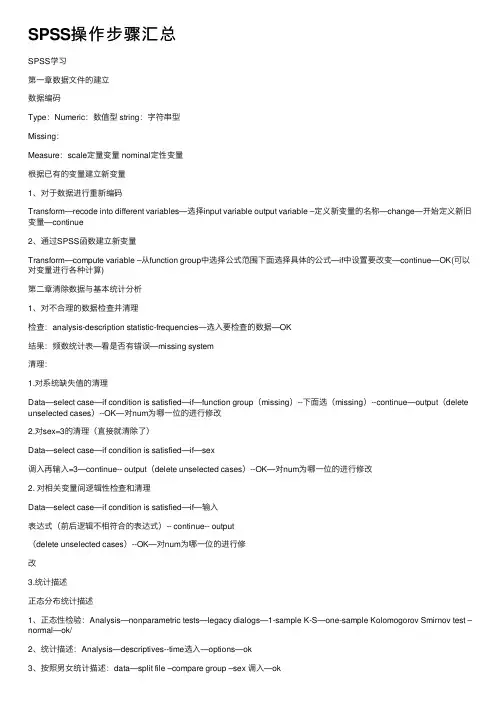
SPSS操作步骤汇总SPSS学习第⼀章数据⽂件的建⽴数据编码Type:Numeric:数值型 string:字符串型Missing:Measure:scale定量变量 nominal定性变量根据已有的变量建⽴新变量1、对于数据进⾏重新编码Transform—recode into different variables—选择input variable output variable –定义新变量的名称—change—开始定义新旧变量—continue2、通过SPSS函数建⽴新变量Transform—compute variable –从function group中选择公式范围下⾯选择具体的公式—if中设置要改变—continue—OK(可以对变量进⾏各种计算)第⼆章清除数据与基本统计分析1、对不合理的数据检查并清理检查:analysis-description statistic-frequencies—选⼊要检查的数据—OK结果:频数统计表—看是否有错误—missing system清理:1.对系统缺失值的清理Data—select case—if condition is satisfied—if—function group(missing)--下⾯选(missing)--continue—output(delete unselected cases)--OK—对num为哪⼀位的进⾏修改2.对sex=3的清理(直接就清除了)Data—select case—if condition is satisfied—if—sex调⼊再输⼊=3—continue-- output(delete unselected cases)--OK—对num为哪⼀位的进⾏修改2. 对相关变量间逻辑性检查和清理Data—select case—if condition is satisfied—if—输⼊表达式(前后逻辑不相符合的表达式)-- continue-- output(delete unselected cases)--OK—对num为哪⼀位的进⾏修改3.统计描述正态分布统计描述1、正态性检验:Analysis—nonparametric tests—legacy dialogs—1-sample K-S—one-sample Kolomogorov Smirnov test –normal—ok/2、统计描述:Analysis—descriptives--time选⼊—options—ok3、按照男⼥统计描述:data—split file –compare group –sex 调⼊—okAnalysis-descriptive statistic –descriptive—time 调⼊—options选择—OK⾮正态分布资料统计描述1、正态性检验nonparametric2、Analysis—descriptive statistics—frequencies 选⼊--statistics选择—OK第三章T检验1、单样本t检验正态性检验—analyze—compare means—one-sample t test—test value选择要对⽐的数值—OK2、配对样本t检验建⽴数据⽂档—两列(前和后)--正态性检验—analysis- compare means—paired sample t test –调⼊—ok3、两独⽴样本t检验(正态性检验的时候采⽤分开组,其他都要合并在⼀起)建⽴数据库—第⼀列(group)第⼆列(数值)-- data—split file –compare group—调⼊group—ok-正态性检验—OK-- data—split file—选择analysis all—analyze—compare means—independent sample t test—选⼊,分组—OK结果分⽅差齐与否第四章⽅差分析(前提正态)1、单因素⽅差分析(就是平常的三个组⽐较)建⽴数据库—第⼀列(group)第⼆列(数值)- data—split file –compare group—调⼊group—ok-正态性检验—OK-- data—splitfile—选择analysis all--analyze—compare means—one-way-anova—数据调⼊dependent list—分组调⼊factor------options—descriptive基本统计描述—homogeneity of variance做⽅差齐性分析—OK2、⽅差分析两两⽐较analyze—compare means—one-way-anova---数据调⼊dependent list—分组调⼊factor—点post hoc—选择SNK LSD3、随机区组设计⽅差分析建⽴数据库—第⼀列(group)第⼆列(block)第三列(数值)--按照group split开,进⾏正态性检验—OK—general liner model—univairate—数值调⼊dependent variable—group和block 调⼊fixed factor—model—custom—build terms(main effects)再把group和block调⼊model下的矩形框---continue—OK如果区组间⽆差别,组间进⾏两两⽐较。
多因素方差分析SPSS的具体操作步骤步骤1:导入数据首先,打开SPSS软件,并导入包含需要进行方差分析的数据集。
可以通过"File"菜单中的"Open"选项或者使用快捷键"Ctrl+O"来打开数据文件。
步骤2:选择菜单接下来,选择"Analyze"菜单,然后选择"General Linear Model"子菜单中的"Univariate"选项。
这将打开"Univariate"对话框。
步骤3:设置变量在"Univariate"对话框中,将需要分析的因变量(Dependent Variable)拖放到"Dependent Variable"框中。
然后,将需要分析的自变量(Independent Variables)拖放到"Fixed Factors"框中。
步骤4:设置因素在"Univariate"对话框的"Options"选项卡中,单击"Model"按钮,打开"Model"对话框。
在该对话框中,将自变量按照其因素分类拖放到"Between-Subjects Factors"框中。
步骤5:进行分析在"Univariate"对话框的"Options"选项卡中,可以对方差分析的多个选项进行设置。
比如,可以选择是否计算非标准化残差(Univariate Tests of Between-Subject Effects)、是否计算偏差(Tests of Within-Subject Effects)、是否计算构造对比(Contrasts)等。
设置完相关选项后,单击"OK"按钮进行方差分析。
主成分分析SPSS操作步骤主成分分析(PCA)是一种常用的多变量数据分析方法,用于识别数据集中的主要变量和模式。
SPSS是一种常用的统计软件,它提供了执行主成分分析的功能。
下面是主成分分析的SPSS操作步骤的完整版:1.打开SPSS软件并加载数据-启动SPSS软件并创建一个新的数据文件。
-保存数据文件。
2.选择主成分分析变量-在主菜单栏中,选择“分析”>“降维”>“主成分”。
-在弹出的对话框中,选择要用于主成分分析的变量。
-将变量添加到“变量”框中。
-点击“统计”按钮打开主成分分析统计选项。
-如果需要计算主成分的相关系数矩阵,选择“相关系数矩阵”。
-如果需要计算主成分的协方差矩阵,选择“协方差矩阵”。
-如果要进行奇异值分解(SVD)而不是特征值分解(EVD),选择“奇异值分解”。
3.设置提取主成分的条件-在主成分分析对话框中,点击“提取”按钮。
-在提取对话框中,设置提取主成分的条件。
-如果希望提取具有特征值大于1的主成分,选择“使用特征值大于1作为提取准则”。
-如果希望提取具有特征值大于指定值的主成分,选择“提取的特征值”并输入指定值。
-如果希望提取具有累积百分比大于指定值的主成分,选择“累积百分比”并输入指定值。
- 如果希望根据Kaiser准则提取主成分,选择“Kaiser准则”。
-点击“确定”关闭提取对话框。
4.设置旋转条件-在主成分分析对话框中,点击“旋转”按钮。
-在旋转对话框中,选择用于旋转主成分的方法。
-如果希望使用方差最大化法进行旋转,选择“方差最大化(方差交换法)”。
-如果希望使用极大似然法进行旋转,选择“极大似然法”。
-如果希望使用斜交旋转进行旋转,选择“斜交旋转”。
-点击“确定”关闭旋转对话框。
5.设置保存选项和结果-在主成分分析对话框中,点击“保存”按钮。
-在保存对话框中,选择是否保存所有结果或仅保存特定结果。
-如果要保存所有结果,选择“所有的主成分”。
-如果要保存仅选择的主成分,选择“仅选择的主成分”并点击“选择”按钮选择要保存的主成分。
SPSS常用分析方法操作步骤SPSS是一款常用的统计分析软件,可以用于数据处理、数据分析、数据可视化等任务。
下面将介绍SPSS常用的分析方法及其操作步骤。
一、描述性统计1.打开SPSS软件,在菜单栏选择“统计”-“概要统计”-“描述性统计”。
2.将需要进行描述性统计的变量拉入“变量”框中,点击“统计”按钮选择需要计算的统计量,例如均值、中位数、标准差等。
3.点击“图表”按钮可以选择绘制直方图、箱线图等图表形式。
确定参数后点击“OK”按钮,即可得到描述性统计结果。
二、相关分析1.打开SPSS软件,在菜单栏选择“分析”-“相关”-“双变量”。
2.将需要进行相关分析的变量拉入“变量1”和“变量2”框中,点击“OK”按钮即可得到相关系数。
3.如果需要进行多变量相关分析,可以选择“分析”-“相关”-“多变量”来进行操作。
三、T检验1.打开SPSS软件,在菜单栏选择“分析”-“比较手段”-“独立样本T检验”或“相关样本T检验”。
2.将需要进行T检验的变量拉入“因子”框中,点击“OK”按钮即可得到T检验结果。
四、方差分析1.打开SPSS软件,在菜单栏选择“分析”-“一般线性模型”-“一元方差分析”。
2.将需要进行方差分析的因变量拉入“因变量”框中,将因子变量拉入“因子”框中,点击“OK”按钮即可得到方差分析结果。
3.如果需要进行多因素方差分析,可以选择“分析”-“一般线性模型”-“多元方差分析”来进行操作。
五、回归分析1.打开SPSS软件,在菜单栏选择“回归”-“线性”。
2.将需要进行回归分析的因变量和自变量拉入对应的框中,点击“统计”按钮选择需要计算的统计量,例如R平方、标准误差等。
3.如果想同时进行多个自变量的回归分析,可以选择“方法”选项卡,在“逐步回归”中进行设置。
六、聚类分析1.打开SPSS软件,在菜单栏选择“分析”-“分类”-“聚类”。
2.将需要进行聚类分析的变量拉入“加入变量”框中,点击“聚类变量”按钮选择需要进行聚类的变量。
SPSS基本操作讲解SPSS是一种常用的统计分析软件,具有强大的数据处理和分析功能。
在使用SPSS进行数据分析时,我们需要进行一些基本操作来导入数据、整理数据、进行统计分析和绘制图表。
下面将从四个方面介绍SPSS的基本操作。
一、数据导入和整理1. 导入数据:将数据导入SPSS,可以通过菜单栏的“文件”-“打开”来选择要导入的数据文件,也可以直接拖拽数据文件到SPSS窗口中。
导入的数据文件可以是Excel、CSV等格式。
2.查看数据:导入数据后,可以通过菜单栏的“数据”-“查看数据”来查看导入的数据。
可以查看数据的全部内容或部分内容,以便对数据进行了解。
二、数据的统计分析1.描述统计分析:可以通过菜单栏的“分析”-“描述性统计”来进行描述性统计分析,包括均值、标准差、最小值、最大值、中位数等指标。
可以选择需要分析的变量,也可以选择按照分类变量进行分组分析。
2.参数统计分析:可以通过菜单栏的“分析”-“参数估计”来进行参数统计分析,包括t检验、方差分析、回归分析等。
选择相应的分析方法后,可以设定自变量和因变量,进行参数估计和显著性检验。
3. 非参数统计分析:可以通过菜单栏的“分析”-“非参数检验”来进行非参数统计分析,比如Wilcoxon符号秩检验、Mann-Whitney U检验、Kruskal-Wallis检验等。
选择相应的分析方法后,可以设定自变量和因变量,进行非参数统计分析。
三、数据的处理和转换1.数据清洗:在数据分析过程中,往往需要对数据进行清洗,去除异常值、缺失值等。
可以通过菜单栏的“数据”-“选择特定数据”来选择其中一列数据,并根据设定的条件进行数据筛选和清洗。
2.数据缺失处理:可以通过菜单栏的“数据”-“缺失值处理”来处理缺失值。
可以选择将缺失值替换为均值、中位数或者一些固定值,也可以根据自己的需要进行其他处理方法。
3.数据变量的转换:在进行统计分析时,有时需要对数据变量进行转换。
可以通过菜单栏的“数据”-“转换变量”来进行数据变量的转换,比如对变量进行对数变换、标准化等。
SPSS简明教程SPSS(Statistical Package for the Social Sciences)是一种用于统计分析和数据建模的软件包,广泛应用于社会科学领域的数据分析。
SPSS具有用户友好的界面和强大的统计功能,可以帮助研究人员对数据进行可视化、描述性统计、因素分析、回归分析、方差分析等复杂的统计分析。
在本教程中,我将简要介绍SPSS的基本功能和使用方法,以帮助初学者快速上手。
第一步:数据导入在使用SPSS进行数据分析之前,首先需要将数据导入。
SPSS支持导入各种数据格式,如Excel、CSV、文本文件等。
可以通过点击菜单栏的"文件",然后选择"打开"选项来导入数据。
选择正确的文件类型和文件路径后,SPSS将自动加载你的数据。
第二步:数据处理当数据加载完毕后,你可以对数据进行处理和清理。
SPSS提供了许多功能来处理缺失数据、异常值和离群值等。
例如,你可以使用"变量查看"功能来查看每个变量的描述统计、频率分布和分布形状等。
如果发现数据存在异常值或错误,可以使用"数据"菜单下的"选择"和"筛选"选项来进行数据清理。
第三步:描述统计描述统计是数据分析的基础,能够对数据的集中趋势、离散程度和分布形状等进行描述。
SPSS提供了丰富的描述统计功能,如均值、中位数、标准差、百分位数等。
你可以通过"统计"菜单下的"描述统计"选项来获取你感兴趣的统计结果。
第四步:数据可视化第五步:推断统计推断统计是用于从样本数据中推断总体特征的统计方法。
SPSS提供了广泛的推断统计功能,如t检验、方差分析、相关分析、回归分析等。
你可以通过"统计"菜单下的各种选项来执行你感兴趣的推断统计方法,并获取相关的统计结果。
第六步:数据建模数据建模是在数据之间建立统计模型,并利用模型进行预测和推断的过程。
SPSS基本操作1.如何打开:直接打开数据文件,当出现空白是拖进去即可2.如何读取数据:文件→打开文本数据→下一步→下一步3.如何保存步骤:文件→保存或另存为,另存为SPV ,SAV ,EXCEL的形式,其中excel的形式需要勾选下面的选项。
4.结构定义8个:数据视图、变量视图(名称、类型、宽度、小数、标签、值、缺失)SPSS数据文件合并1.纵向合并数据就是将两个或多个数据文件中的数据进行首尾对接,简单的来说就是增加的是行→个案步骤:数据→合并文件→添加个案2.横向合并文件就是将两个或多个数据文件中的数据进行左右对接,简单的来说就是增加的是列→变量步骤:数据→合并文件→添加变量SPSS数据的预处理3.1数据的排序首先打开SPSS数据中的追加职工。
(1)选择菜单【数据→排序个案】(2)指定主排序变量到【排序依据中】框中,并选择【排列顺序】框中的选项指定变量升序排还是降序排。
(例如对追加职工中的职称和基本工资进行升序排列)(3)如果是多重排序,还要依次指定第二第三排序变量以及相应的排序顺序。
否则,可忽略。
3.2变量计算●很多时候我们需要创造新的变量,或者说是衍生变量,这个时候用到SPSS软件的【计算变量】功能。
●整个菜单的主界面还是非常容易理解的,左上角输出新衍生变量的名称,“=”符号的右侧则输入的是衍生变量的具体计算表达式,很明显新变量的计算是基于原有变量。
比如转化率=目标订单数/总订单数。
●中间是SPSS软件提供的运算符,常见的有加减乘法,小于大于等逻辑符号,还包括数字键。
生疏一些的比如“**”幂,就是乘次方,比如新变量=订单数**2,就是2次方的意思。
案例分析:首先打开光盘数据中的职工数据(1)选择菜单【转换→计算变量】(2)在【数字表达式(E)框给出SPSS算术表达式和函数,可手工输入,也可以按窗口的按钮以及函数下拉菜单完成算术表达式和函数的输入工作。
(3)在【目标变量(T)】框中输入存放计算结果的变量名。
SPSS学习第一章数据文件的建立数据编码Type:Numeric:数值型 string:字符串型Missing:Measure:scale定量变量 nominal定性变量根据已有的变量建立新变量1、对于数据进行重新编码Transform—recode into different variables—选择input variable output variable –定义新变量的名称—change—开始定义新旧变量—continue2、通过SPSS函数建立新变量Transform—compute variable –从function group中选择公式范围下面选择具体的公式—if中设置要改变—continue—OK可以对变量进行各种计算第二章清除数据与基本统计分析1、对不合理的数据检查并清理检查:analysis-description statistic-frequencies—选入要检查的数据—OK结果:频数统计表—看是否有错误—missing system清理:1.对系统缺失值的清理Data—select case—if condition is satisfied—if—function groupmissing--下面选missing--continue—outputdelete unselected cases--OK—对num为哪一位的进行修改2.对sex=3的清理直接就清除了Data—select case—if condition is satisfied—if—sex调入再输入=3—continue-- outputdelete unselected cases--OK—对num为哪一位的进行修改2. 对相关变量间逻辑性检查和清理Data—select case—if condition is satisfied—if—输入表达式前后逻辑不相符合的表达式-- continue-- outputdelete unselected cases--OK—对num为哪一位的进行修改3.统计描述正态分布统计描述1、正态性检验:Analysis—nonparametric tests—legacy dialogs—1-sample K-S—one-sample Kolomogorov Smirnov test –normal—ok/2、统计描述:Analysis—descriptives--time选入—options—ok3、按照男女统计描述:data—split file –compare group –sex调入—okAnalysis-descriptive statistic –descriptive—time 调入—options选择—OK非正态分布资料统计描述1、正态性检验nonparametric2、Analysis—descriptive statistics—frequencies 选入-- statistics选择—OK 第三章T检验1、单样本t检验正态性检验—analyze—compare means—one-sample t test—test value选择要对比的数值—OK2、配对样本t检验建立数据文档—两列前和后--正态性检验—analysis- compare means—paired sample t test –调入—ok3、两独立样本t检验正态性检验的时候采用分开组,其他都要合并在一起建立数据库—第一列group第二列数值-- data—split file –compare group—调入group—ok-正态性检验—OK-- data—split file—选择analysis all—analyze—compare means—independent sample t test—选入,分组—OK结果分方差齐与否第四章方差分析前提正态1、单因素方差分析就是平常的三个组比较建立数据库—第一列group第二列数值- data—split file –compare group—调入group—ok-正态性检验—OK-- data—split file—选择analysis all--analyze—compare means—one-way-anova—数据调入dependent list—分组调入factor------options—descriptive基本统计描述—homogeneity of variance做方差齐性分析—OK2、方差分析两两比较analyze—compare means—one-way-anova---数据调入dependent list—分组调入factor—点post hoc—选择SNK LSD3、随机区组设计方差分析建立数据库—第一列group第二列block第三列数值--按照group split开,进行正态性检验—OK—general liner model—univairate—数值调入dependent variable—group和block调入fixed factor—model—custom—build termsmain effects再把group和block 调入model下的矩形框---continue—OK如果区组间无差别,组间进行两两比较;首先进行方差齐性检验:Option—调入—homogentity test—continue—ok分析:univariate —post hoc—univariate—调入group—SNK LSD—continue—ok4、多因素分析以time为观察值分析pt、da、sex间的差别General liner model—univariate—timedependent variance, pt、da、sexfix factor—model—mian factors—调入—continue—OK—将无关的逐一排除—选择出最终有差异的—求得R square第五章卡方检验1、行x列卡方检验也就是几组数据差异性比较输入数据—第一列列123—第二列行1234—第三列频数定义频数变量:Data—weight case—调入频数分析:analyze—descriptive statistics—crosstabs—第一行调入row—第二列调入column---statistics—选择chi-square—continue –cells选项—选择row—ok结果中,最后一行英文,理论值小于5的各数和最小理论值如果有统计学意义,可以进行两两比较:在数据设置那里,找到missing value—discrete missing value下的格子中填入3表示把3取掉了,只是1和2进行比较--后续操作同上2、四格表卡方检验输入数据—第一列处理因素—第二列疗效—第三列频数定义频数变量:Data—weight case—调入频数分析:analyze—descriptive statistics—crosstabs—第一行调入row—第二列调入column---statistics—选择chi-square—continue –cells选项—选择row、expected—ok结果中,最后一行英文,理论值小于5的各数和最小理论值;确切概论法,continuity correction表示校正卡方的结果Ps:诸如第一个例题中,如果分析性别与感染率的显著性差异,步骤同四个表卡方检验,由于分开写了,不用转换为频数资料而已3、配对卡方检验输入数据—第一列a—第二列b—第三列频数定义频数变量:Data—weight case—调入频数分析方法一:analyze—nonparametric—legacy dialogy--2-related sample tested—a 和b分别选入配对—激活下列的选项McNemar分析方法二:analyze—descriptive statistics—crosstabs—ab填入—statistics—点击右下McNema r—ok第六章秩和检验1、配对秩和检验定量输入数据—第一列前—第二列后分析:analyze—nonparametric—legacy dialogy--2-related sample tested—a和b分别选入配对结果:第一个表格是比较大小的数量,第二个表格是统计分析结果两独立样本比较秩和检验定量输入数据—第一列group—第二列数值分析:analyze—nonparametric—legacy dialogy --2 independent samples—输入分析的数据和分组情况—OK2、有序变量两独立样本比较秩和检验定性输入数据—第一列group—第二列有序变量--第三列频率定义频数变量:Data—weight case—调入频数分析:analyze—nonparametric—legacy dialogy --2 independent samples—有序变量调入test variables list—group调入分组并定义—ok多个独立样本的比较定量比如:甲乙丙三个样本进行比较输入数据—第一列group—第二列数值nalyze—nonparametric—legacy dialogy --K independent samples-数值调入test variable test—group调入分组矩形框给出分组范围1-3—Ok如果差别有统计学意义,那么进行两两比较,方法参考卡方的两两表,用missing来定义第七章相关与回归第一节一元线性回归1、例题:有12组发硒值和血硒值的含量表输入数据—第一列发硒—第二列血硒分析:正态性检验,相关和回归的前提是正态性正态性检验:Analysis—nonparametric tests—legacy dialogs—1-sample K-S—one-sample Kolomogorov Smirnov test –normal—ok相关分析:correlate—Bivariate—Bivariate correlation—服从正态分布的选择pearson,不服从的选择spearman回归分析:regression—regression—linear—将y变量调入dependent,x变量调入independent---statistics—linear regression—选择descriptive—OK结果分析:p值<0.05差别有统计学意义,可以建立回归方程2、频数资料的相关与回归建立数据库—第一列x—第二列y—第三列f分析:先将频数通过weight case 进行操作Analyze—regression—linear—选入自变量因变量—OKPs:这样的回归模型有常数项,也可以去掉,options—include constant in equation前面的√去掉—statistic—R square change—OK这样去去掉了常数项,但是要强调的是,有无常数项是两个完全不同的数学模型,R square也不能作为直接的比较,选择哪个回归方程最为合适,必须要把他们放在医学的实际环节中去检验才可以;3、多元相关回归好多个X的回归分析,分析x之间的相关关系Analyze—correlate—bivariate—将所数字调入—options—means and standard deviations—ok结果显示了6个X之间两两的相关系数;第二节多元线性回归研究一个Y 和多个X 的关系输入数据,x和y回归分析:analyse—regression—linear—输入自变量,因变量—OK结果:B表示偏回归系数,p<0.05有统计学意义,否则排除掉,不纳入回归方程中第三节多元逐步回归回归分析:analyse—regression—linear—输入自变量,因变量—method中输入stepwise—OK结果:将所有有意义的分布引入,都有相关系数和回归方程第八章Logistic 回归研究因变量二值变量与自变量二值或等级或计量资料的关系例如:例子中因变量为infect,自变量为一堆9个,笔者认为,由于自变量较多,logistic回归可分为两步,先用单因素分析对自变量进行筛选,然后对经单因素分析有统计学意义的自变量再做多因素logistic回归;1、将数据分类计数资料等级资料计量资料1、单因素分析对于计数资料采用卡方检验的方法:Descriptive statistic—crosstabs—infect调入到rows,计数资料调入columns—statistic—chi-square—ok结果显示:每项计数资料是否有统计学意义,经有统计学意义的资料记下来Ps:外加一个分层资料合并步骤:transform —recode—recode into different variables—old to new,就跟数据合并一样,分组合并一样对于等级资料采用秩和检验的方法:analyze—nonparametric—legacy dialogy --2 independent samples—输入分析的数据和分组情况按照Y 变量分为0-1两组—OK对于计量资料采用显著性检验的方法:Analyze—compare means—independent sample t test –调入计量资料—并分组0/1--OK 结果看p值是否有统计学意义2、logistic回归通过单因素分析,找出了有统计学意义的观察项,然后进行logistic回归;分析:Analyze—regression—binary logistic—调入因变量—调入自变量covariates--method默认enter—options—激活hosmer- lemeshow goodness of fit、CI for expB、at last step –ok 也可以根据需要在其中选择查看结果,p小于0.05,变量差别具有统计学意义,可以纳入回归方程;结果解释注意事项:logistic回归是非线性回归,自变量作用的大小视为expB值,此处输血次数的回归系数为正表示输血次数多则感染的可能性大,手术部位结肠和直肠,结肠发生感染的可能性大于直肠部位;第十一章诊断试验评价和roc曲线分析1、诊断试验建立数据库—第一列金标准—第二列待评价方法—第三列f现将频数通过weight case定义为频数变量分析:analyze—descriptive statistic—crosstabs—现实中表格左边的调入row,表格上面的调入column---cells中选择计算row、column、total的百分比—OK结果分为四行:四小行分表表示,观察值,行百分比,列百分比,总百分比2、诊断试验一致性检验—Kappa值Kappa≤0.2 差,后每增加0.2分别为一般、中等、好、很好分析:其他过程同上,在cells之后,点击statistic—选择右下Kappa—OK结果:value即为Kappa值,要注意Kappa值也要注意对卡帕检验的p值和样本量3、roc曲线分析即为:受试者操作特征曲线,通过曲线下面积反应诊断试验的诊断价值;曲线下面积等于0.5表示完全无诊断价值,后每增加0.2表示低中高;例子中将医生诊断水平与病例诊断水平做比较建立文档—定义频数变量—analyze-ROC curve—待评价的调入test variable—标准选入state variable 并在下面的对话框中选择1表示恶性--在display—with diagonal reference line and standard error and confidence interval—ok例子2是血清钠对普通感冒和rmsf发热是否有诊断作用建立文档—定量资料—analyze-- ROC curve—待评价的调入test variable—分组选入state variable 并在下面的对话框中选择1 --在display全选—options中修改默认选项为 smaller test result indicate more positive test因为血清钠越低越表示阳性,而系统默认越高越为阳性--OK结果分析:看曲线下面积第十二章生存分析1、基本概念:事件:研究规定的生存时间的重点删失:失访或截尾生存时间:从某一起点开始到所关心时间发生经历的时间中位生存时间:半数生存期,表示恰好有50%的而个体存活的时间生存曲线:以观察时间为横轴,以生存率为纵轴,将各个时间点所对应的生存率连接在一起的曲线;生存曲线是一条下降的曲线,表示随着时间的推移,生存率逐渐降低;平缓的生存曲线表示高生存率或较长的生存期,陡峭的生存曲线表示低生存率或较短生存期;2、寿命表法定期随访的大样本资料建立数据--—第一列time—第二列结局state 1/0—第三列f分析:定义频数—analyze—survival—life tables –time调入time display time interval中从0到几每隔几--结局输入statussingle value输入1表示死亡,因为看上述文字:value indicating event has occurred表示目标事件发生的值,所以输入死亡所表示的数字--options—选择life tables 和 survival plot—OK3、Kaplan-Meier 法小样本量有两个分组,两种不同方法生存分析并比较生存率建立数据--—第一列time—第二列结局state 0死亡/1失访/2存活—第三列组别分析:analyze—survival-- Kaplan-Meier—time调入time,group调入factor,结果调入status定义结果选择0,表示死亡--options选择survival table、mean and median survival --compare factor中选择log-rank法—ok结果给出两组的平均生存时间和中位生存时间,标准误和可信区间,overall comparisons表示对两者的生存率进行比较;Ps:在寿命表中也可以对生存率进行比较,options选项中compare level of first factor 中选择overall第十四章量表信度效度分析1、量表信度分类:外在信度~表示量表在不同时间测定时测量结果一致程度,重测信度、分半信度内在信度~表示量表各项目之间的一致性程度,cronbach’s a 信度Analyze—scale—reliability analysis—总体选入或根据不同的因子分别选入2、量表效度量表能够测量出研究中所欲测量特性的程度;效度越高表示该测量的结果与测验行为的真实度越符合,越能够达到测验的目的;内容效度:专家法评价,对量表的题目,内容,范围是否符合调查目的进行分析评价标准效度:必须要有比较标准,指的是测量值与标准值之前的接近程度结构效度:根据实际测量的数据,考察所用的量表是否能反映事先假设的理论结构;KMO法; 具体操作,先不用掌握了,不会考的;第十五章统计图形第一节条形图Bar chart先要看懂几个翻译,非常重要Simple 简单条形图Clustered 分组条形图Stacked 分段条形图堆积图Data in chart are:Summaries for group of cases 按照观察量分组汇总Summaries for separate variables 按单独变量汇总Value of individual cases 按某观察量的数值做条形图1.简单条形图绘制各种手术方式的人数选Simple 简单条形图-- Summaries for group of cases按照观察量分组汇总—bars represent图形代表什么选择n of case,表示直条的长短观察量分组的数值—category axis中选定要绘制的观察量;可以点击title进行标题命名,双击图形可以对其作出设置绘制手术中失血量和输血量的均值两个变量则选用:Summaries for separate variable按单独变量汇总,将两个变量选入bars represent,其他同上,也可以双击设置图形;绘制每个病例的输血次数每个变量单独绘制则选用:Value of individual cases按某观察量的数值做条形图;Bars represent输入变量—OK2.分组条形图就是有两个两个紧挨着一起,一对一对比较的图绘制不同手术方式下,感染者与非感染组的,平均手术时间读题后,理所应当的想到,图形横坐标是不同的手术方式,一对别是感染与否,bars represent手术时间Clustered-- Summaries for group of cases按照观察量分组汇总-- bars represent图形代表什么选择other ,调入time —category axis就是横轴的变量手术方式—define cluster by定义分组通过感染与否—OKPs:可以通过option添加误差线—display error bars有,置信区间,标准误,标准差,笔者选择了置信区间;3.分段条形图堆积图,百分条图竖起来的一段一段的,跟圆图表达一起意思的图,但是可以直观的对两组进行比较;不同手术下,输血次数,分为0~4次,每次有不同的次数Stacked-- Summaries for group of cases按照观察量分组汇总--category axis就是横轴的变量手术方式-- define cluster by定义分组通过手术次数—OKPs:可以通过options定义scale to 100% 转换为百分条图第二节饼图Graph—legacy dialogs—pie –pie chart –summaries for group of cases—pt 调入define slice by—OK双击可以编辑第三节线图简单线图/复合线图Graph—legacy dialogs—line –line chart –summaries for group of cases—横轴调入 category axis中,将对直线的定义调入 define lines by的对话框—OK点线图上述改为drop-line就可以;第四节直方图Graph—legacy dialogs—histogram—要绘制的变量选入variable,选择display normal row表示绘制正态曲线第五节散点图Graph—legacy dialogs—scatter/dot。